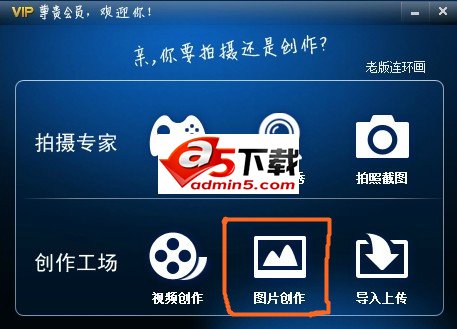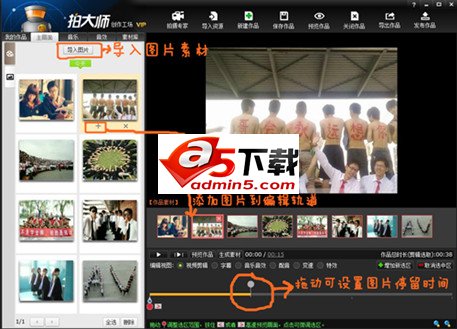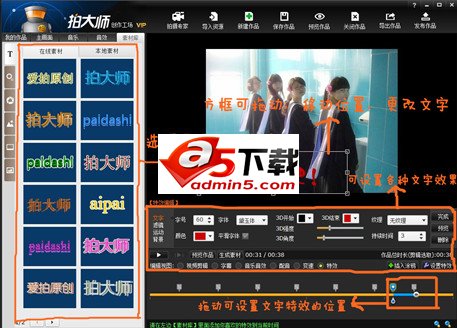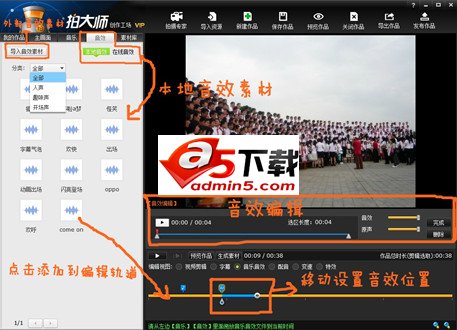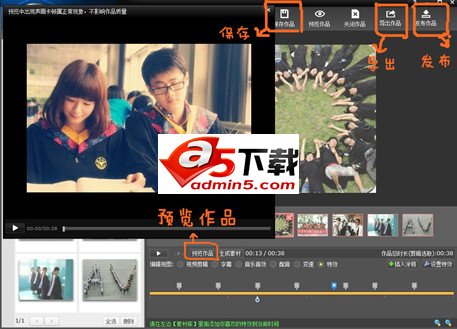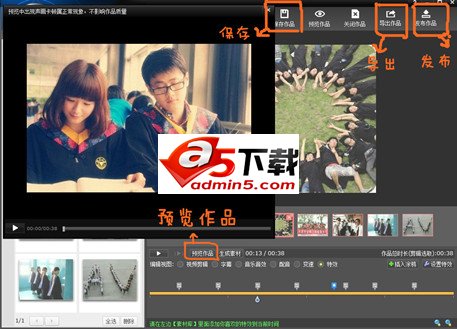又是一年的毕业季,各路亲朋好友、师弟师妹们都过来围观,让青春的末班车留下了很多动人又雷人的画面。一琢磨,用拍大师把这段青春的美好回忆做成了一个MV视频,打上离别时想对童鞋们说的话,定格的回忆画面瞬间让童鞋们泪奔起来!现在就和大家分享一下这个MV的制作过程。
一段MV的最基础部分无非就是图片、音乐音效、转场效果、字幕这几个部分,所以在众多的视频创作软件中,我选择了“技术小白”也会用的拍大师。相对于会声会影来说,拍大师操作简单方便,而且拍大师功能齐全,边框、滤镜和场景特效都可以直接添加,这样就可以在省下不少功夫的同时,让MV更有美感了。
拍大师是一个简单好用、功能强大的视频创作软件,它整合了屏幕/摄像头录像、视频剪辑、配音配乐、特效处理、动感相册、手绘涂鸦、导出GIF聊天表情以及其他多种高级功能,且屏幕录像兼容所有游戏,是广大网民、玩家分享精彩的最佳工具。拍大师官网下载:http://dashi.aipai.com/
第1步:如下图1,打开拍大师,点击进入“图片创作”界面。
图1
第2步:【素材导入】如下图2,导入图片素材,将图片添加到编辑轨道,设置图片停留时间。
图2
第3步:【音乐导入】如下图3,导入音乐素材,在黄色编辑轨道拖动蓝色音乐符号调节音乐在MV中的播
放位置和时长,另外在音乐编辑区域还可以对音乐选区播放长度、循环播放方式等进行设置哦。
图3
第4步:【音效添加】如下图4,想要一些搞怪声音特效增加MV活泼气氛的可以在音效界面添加人声、趣
味声、开场声等本地音效素材,点击一个你喜欢的音效就可以添加到编辑轨道上啦。
图4
第5步:【字幕添加】如下图5,进入素材库界面,点击文字特效,选择你喜欢的一款特效添加到右边的编
辑界面,双击方框修改文字内容,拖动方框可移动文字在图片上面位置。文字编辑区域还可以设
置字号、字体、颜色、时间、滤镜、运 动、背景等各种效果。
图5
第6步:【转场添加】如下图6,点击插入转场特效,选择1个特效预览效果,设置播放时间,确认完成。
添加了转场特效的MV看起来更有动感哦。
图6
第7步:【预览上传】如下图7,编辑好作品的可以点击“预览作品”按钮预览视频效果,预览木有问题的
话记得保存作品,或者直接发布作品到视频网站上也是很方便的。
图7
1部精彩的毕业MV就这么简单地完成了,如果觉得拍大师的图片创作功能还不错,记得转发和好友分享!